电脑微信怎么登录多个账号 微信怎么在电脑同时登录多个账号
更新时间:2024-04-13 16:50:34作者:xiaoliu
在日常生活中,我们常常需要登录多个微信账号,但是在手机上切换不方便,这时候就可以考虑在电脑上同时登录多个微信账号,通过电脑端的微信客户端,我们可以轻松实现多个账号的同时登录,方便快捷地管理和使用不同的微信账号。接下来我们就来看看电脑微信怎么登录多个账号的方法。
方法如下:
1.确保电脑没有打开的微信程序,如果有的话。把电脑上的微信全部退了!全都退了!
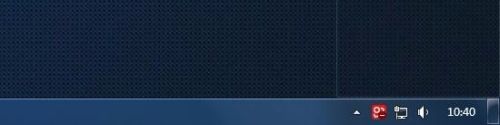
2.单击选中微信图标,注意:
单击选中!单击选中!
不要打开!不要打开!
不小心打开的话,从头再来!O(∩_∩)O哈哈~!
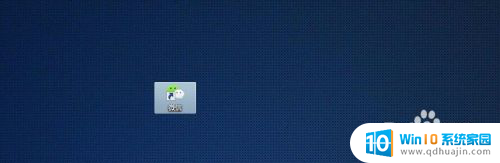
3.按着Enter键,鼠标连续点击微信图标!
您有几(n)个微信号,就点几(n)下,或者n+1下!
(也可以简单一点,不用选择微信。跳过第一步,直接按Enter键,连续点击鼠标即可,根据windouws版本不同,操作可能回不一样,win7\win10本人亲测,稳稳的!)
刚开始不会的话,可以狂点!但后果是要一个一个点击关闭,也很麻烦!
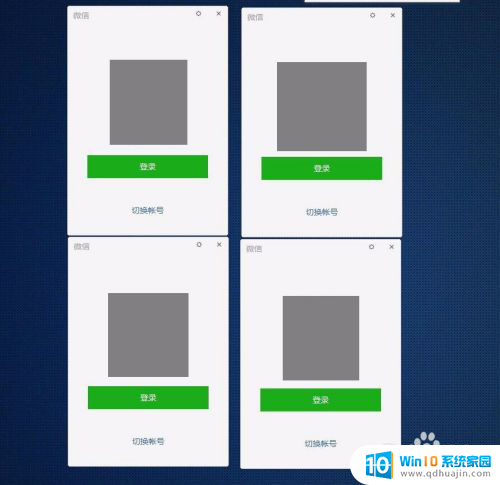
4.然后用手机尽情的扫一扫吧!哈哈哈!
纯手打,望点赞,收藏!
谢谢!!!
(另外,本人发现有一些微信程序。可以单击打开多次,是软件代码被改过,不能推送升级的,建议用官方版微信,有人想研究一下的话,本人有安装包,需要的留言即可!!!)
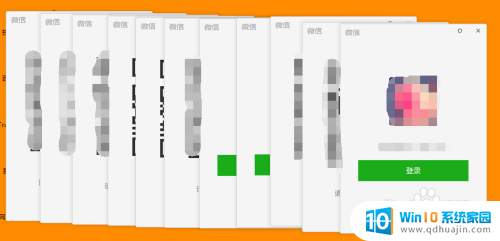
以上是关于如何在电脑上登录多个微信账号的全部内容,如果你也遇到同样的情况,请参考我的方法来解决,希望对大家有所帮助。
电脑微信怎么登录多个账号 微信怎么在电脑同时登录多个账号相关教程
- 电脑如何登多个微信账号 如何在电脑上同时登录多个微信账号
- 电脑版微信怎么同时登录2个账号 如何在电脑上同时打开多个微信账号
- 微信能同时两个手机登录吗 同一个微信账号可以在多个手机上同时登陆吗?
- 笔记本可以同时登陆两个微信吗 如何在同一台笔记本电脑上同时登录多个微信账号?
- iphone登陆两个微信 iPhone如何同时登录两个微信账号?
- 电脑怎样登录两个微信账号啊 如何在电脑上同时打开多个微信窗口
- 一台电脑如何登录2个微信 如何在一个电脑上同时登录两个微信账号
- 怎么登陆微信的另一个账号 手机微信如何同时登录两个账号
- 电脑如何同时登录2个微信 如何在电脑上使用多个微信账号
- 电脑微信能账号登录吗 电脑版微信账号密码登录方法
- 网易qq邮箱注册 怎样用邮箱注册QQ号
- 怎么修改word页码 Word文档如何随意修改页码
- u盘插在电脑上面无法显示 U盘插入电脑未显示盘符怎么调整
- thinkpad x13 可以通过蓝牙耳机通话吗 ThinkPad如何连接蓝牙耳机
- word中ctrl+home键的作用 如何使用Word中的Home、End快捷键
- 电脑台式插耳机没有声音怎么回事 台式电脑插入耳机没声音
热门推荐
电脑教程推荐
win10系统推荐
- 1 萝卜家园ghost win10 64位家庭版镜像下载v2023.04
- 2 技术员联盟ghost win10 32位旗舰安装版下载v2023.04
- 3 深度技术ghost win10 64位官方免激活版下载v2023.04
- 4 番茄花园ghost win10 32位稳定安全版本下载v2023.04
- 5 戴尔笔记本ghost win10 64位原版精简版下载v2023.04
- 6 深度极速ghost win10 64位永久激活正式版下载v2023.04
- 7 惠普笔记本ghost win10 64位稳定家庭版下载v2023.04
- 8 电脑公司ghost win10 32位稳定原版下载v2023.04
- 9 番茄花园ghost win10 64位官方正式版下载v2023.04
- 10 风林火山ghost win10 64位免费专业版下载v2023.04